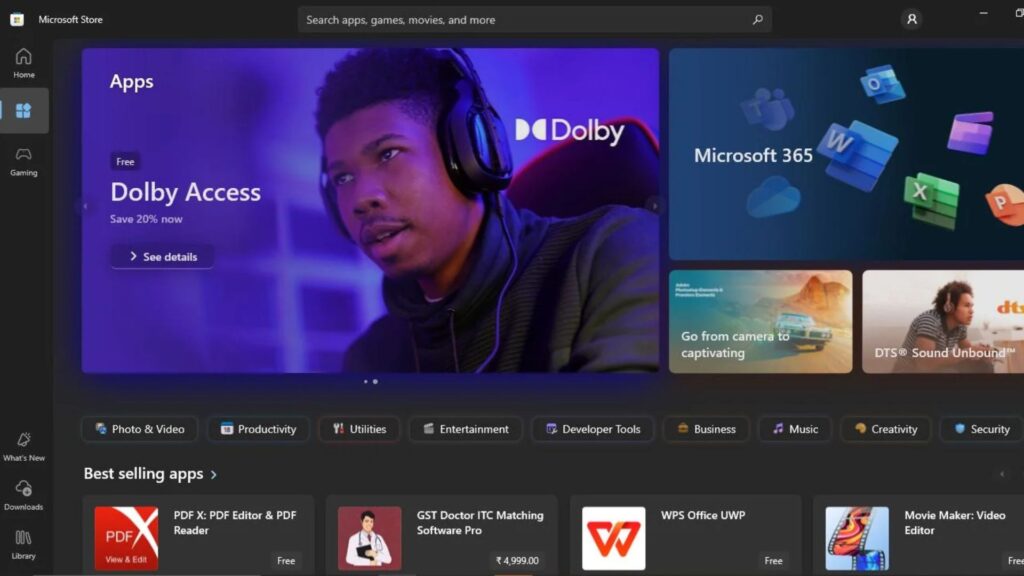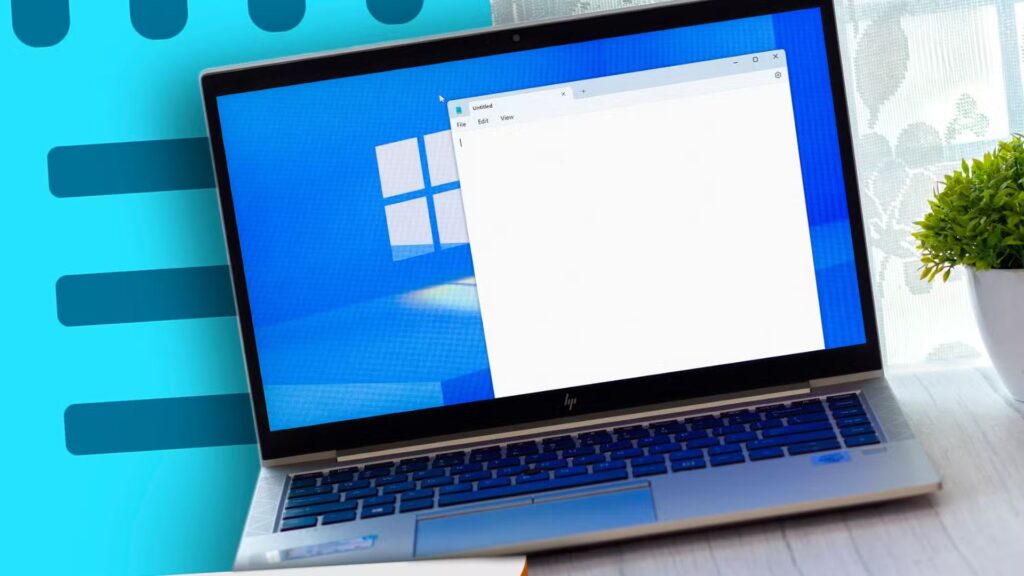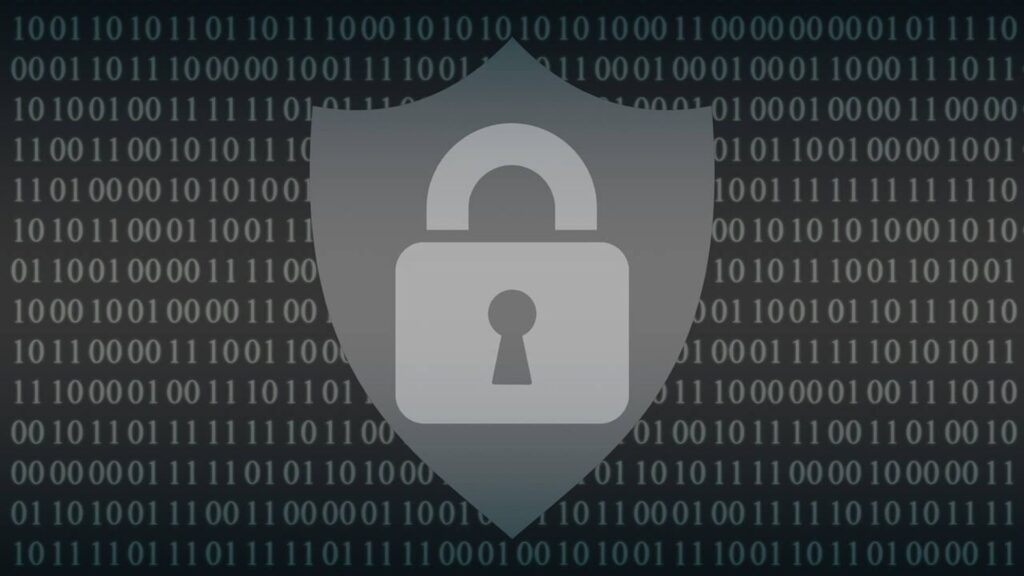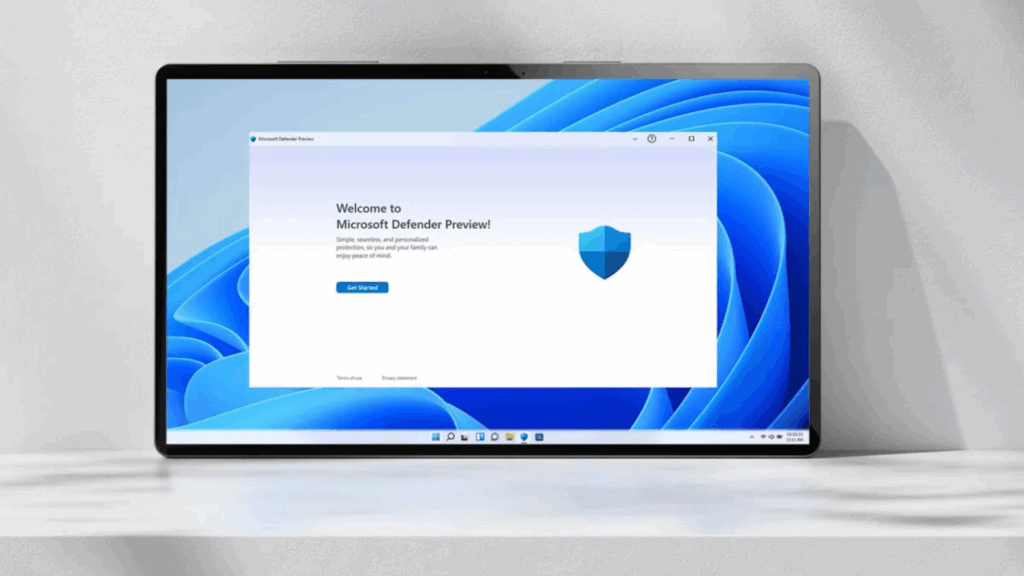Bàn di chuột laptop windows của bạn bị lỗi? Nguyên nhân và cách khắc phục hiệu quả.
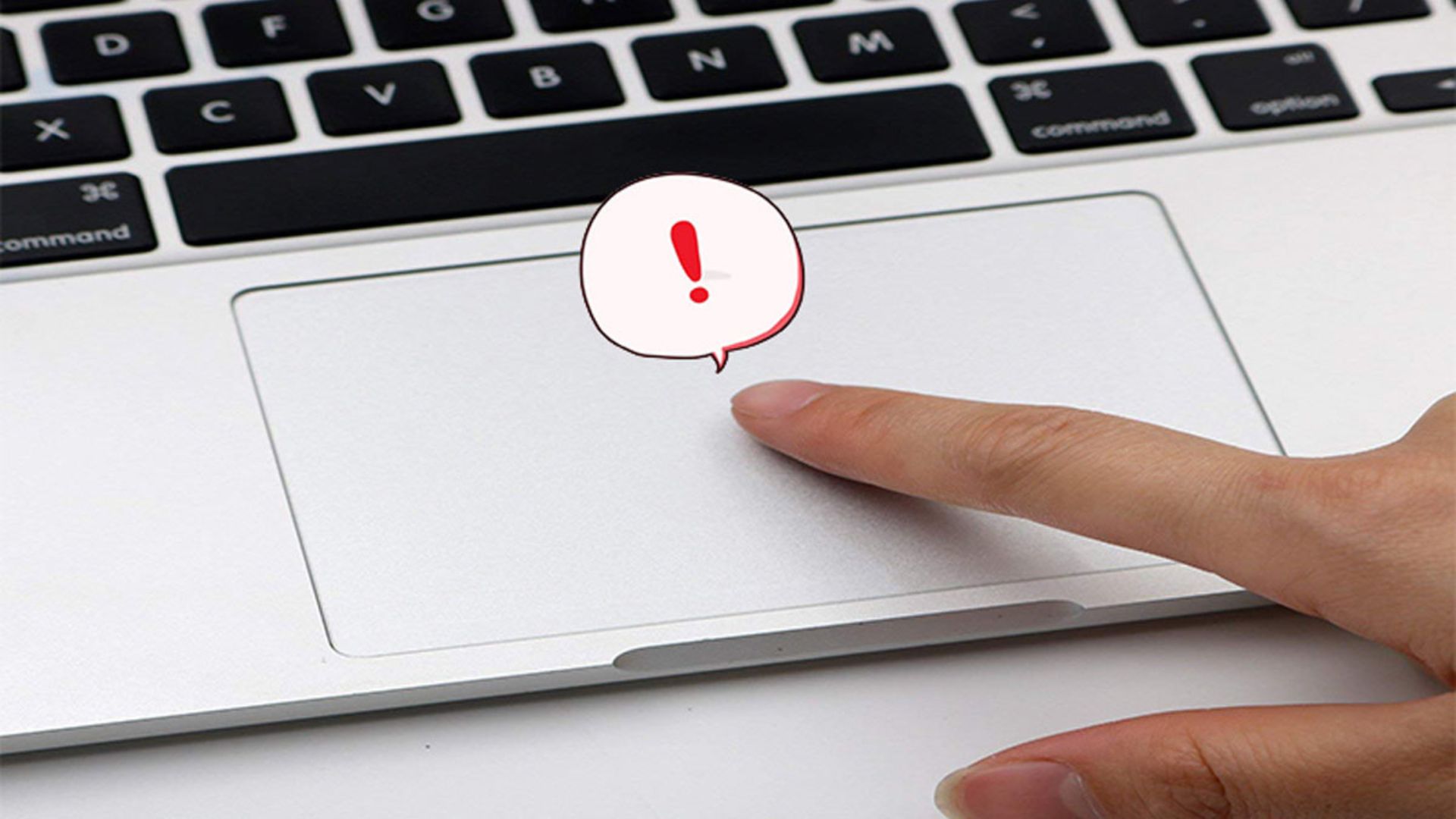
Bàn di chuột trên laptop Windows của bạn có bao giờ gặp trục trặc không? Nó có ghi nhận những cú chạm hoặc nhấp chuột không mong muốn? Hay có vẻ quá nhạy hoặc không đủ nhạy? Hoặc có thể nó hoàn toàn không hoạt động. Dù vấn đề là gì, có nhiều cách để đưa bàn di chuột của bạn trở lại hoạt động bình thường.
Cả Windows 10 và 11 đều cung cấp các phương pháp để khắc phục sự cố bàn di chuột, bật hoặc tắt một số tùy chọn, và tùy chỉnh hành vi của bàn di chuột. Dưới đây là cách để sửa một bàn di chuột đang gặp vấn đề.
Xem thêm: 3 cách kiểm tra phiên bản Windows trên máy tính của bạn: Hướng dẫn đơn giản và nhanh chóng
1. Chạy trình khắc phục sự cố
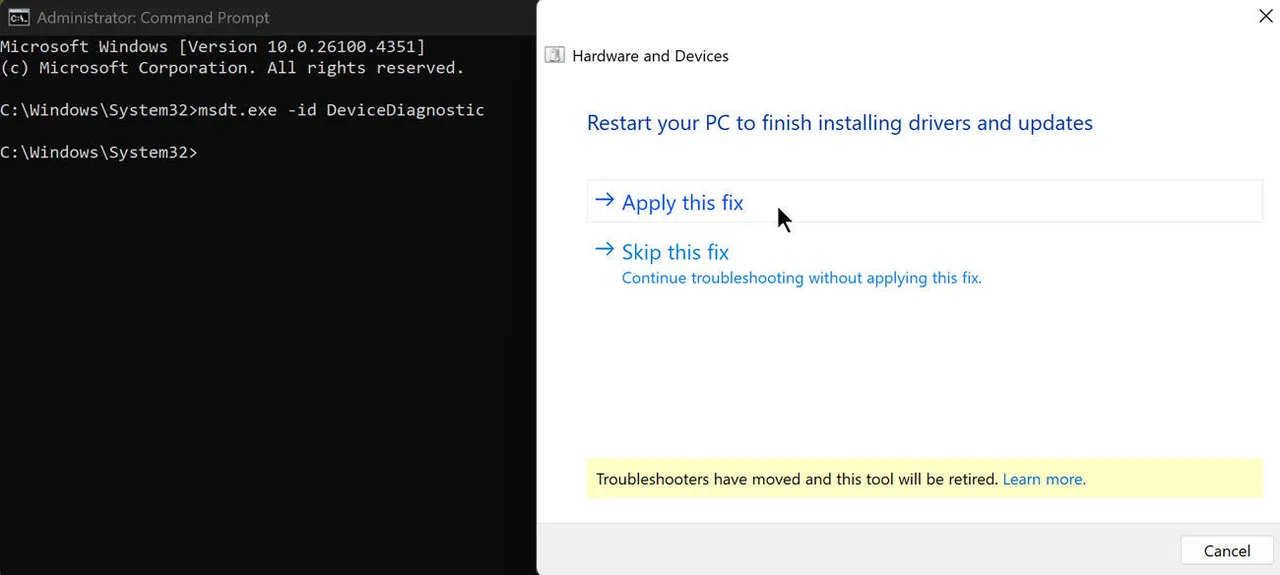
Dù bàn di chuột của bạn hoạt động thất thường hay không hoạt động gì cả, bước đầu tiên bạn nên thử là chạy trình khắc phục sự cố tích hợp sẵn. Nếu bạn không thể sử dụng bàn di chuột, hãy cắm một con chuột rời vào máy tính. Vấn đề ở đây là Microsoft đã ngừng hỗ trợ quy trình khắc phục sự cố cũ, vì vậy tùy chọn dành cho phần cứng không còn truy cập được thông qua tùy chọn “Troubleshooter” thông thường trong Cài đặt. Tuy nhiên, hiện tại bạn vẫn có thể chạy Microsoft Support Diagnostic Tool thông qua dòng lệnh.
Để thực hiện, hãy mở Command Prompt với quyền quản trị và nhập lệnh sau: msdt.exe -id DeviceDiagnostic. Windows sau đó sẽ chạy trình khắc phục sự cố phần cứng. Nếu phát hiện bất kỳ vấn đề nào với bàn di chuột hoặc các phần cứng khác, trình khắc phục sự cố sẽ cảnh báo bạn và đề xuất cách khắc phục. Hãy cho phép áp dụng bản sửa lỗi và sau đó kiểm tra xem vấn đề đã được giải quyết chưa.
2. Cập nhật Driver bàn di chuột
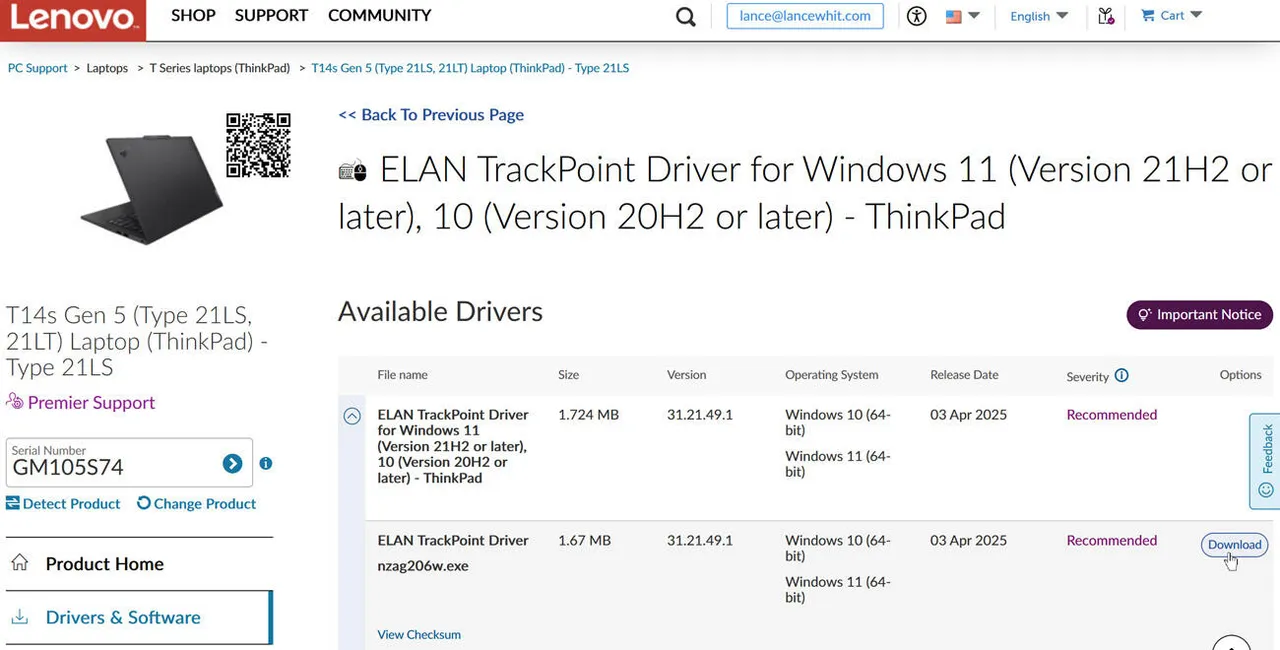
Một bước khác là cập nhật driver bàn di chuột. Để làm điều này, hãy truy cập trang web của nhà sản xuất PC của bạn và tìm đến trang tải xuống driver cho mẫu máy cụ thể của bạn. Bạn sẽ tìm thấy một mục dành cho driver chuột và bàn di chuột. Tải xuống và cài đặt phiên bản mới nhất. Sau đó, bạn có thể cần khởi động lại PC. Khi đăng nhập lại, hãy thử sử dụng bàn di chuột để xem liệu nó đã hoạt động bình thường chưa.
3. Cài đặt lại Driver
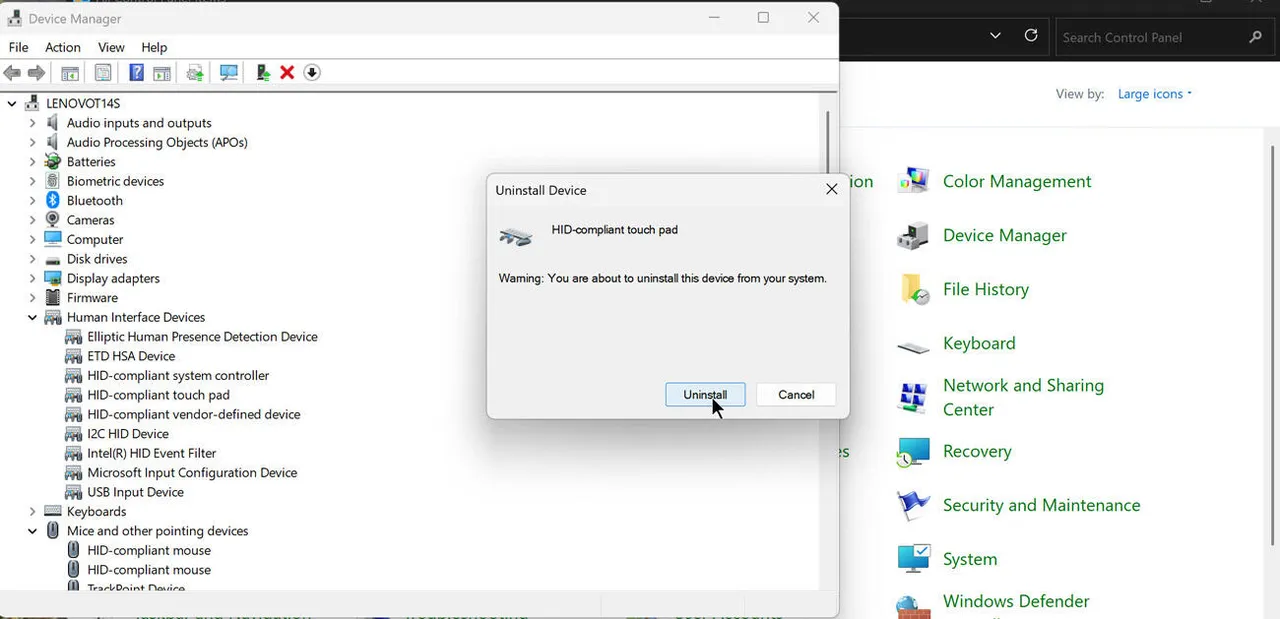
Vẫn không hoạt động? Một tùy chọn khác là cài đặt lại driver. Để làm điều này, hãy vào Device Manager (Quản lý Thiết bị) thông qua Control Panel hoặc bằng cách gõ “Device Manager” vào trường tìm kiếm. Trong Device Manager, driver bàn di chuột sẽ nằm ở một trong hai vị trí: Human Interface Devices (Thiết bị Giao diện Người dùng) hoặc Mice and other pointing devices (Chuột và các thiết bị trỏ khác). Kiểm tra từng mục để tìm driver liên quan đến bàn di chuột. Nhấp chuột phải vào nó và chọn Uninstall device (Gỡ cài đặt thiết bị). Khởi động lại PC của bạn, và Windows sẽ tự động cài đặt lại driver. Sau đó, bạn có thể thử lại bàn di chuột.
4. Điều chỉnh tốc độ và độ nhạy bàn di chuột
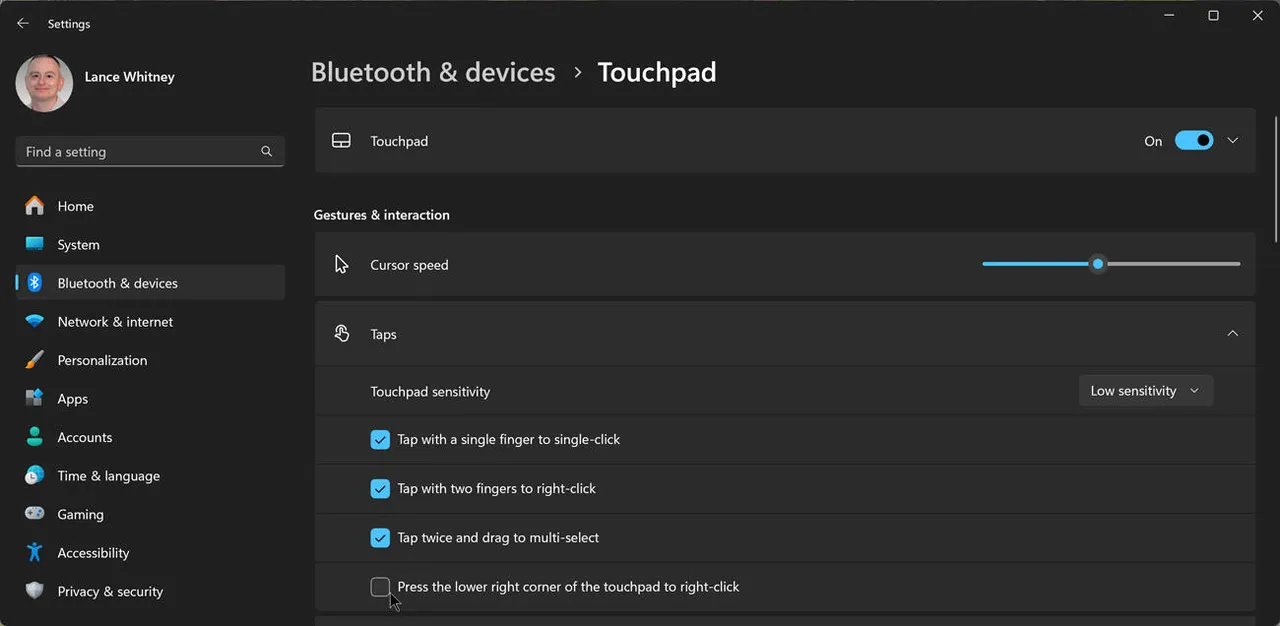
Có thể bàn di chuột của bạn đang hoạt động nhưng có gì đó không ổn. Bạn có thể vô tình chạm hoặc nhấp chuột không mong muốn bằng cổ tay hoặc một trong các ngón tay. Bàn di chuột có thể cảm thấy quá nhạy hoặc không đủ nhạy. Tốc độ con trỏ có thể quá nhanh hoặc quá chậm. Để giải quyết những vấn đề này, bạn sẽ cần xem lại và điều chỉnh cài đặt bàn di chuột của mình.
Trong Windows 10, vào Settings (Cài đặt), nhấp vào Devices (Thiết bị), và chọn Touchpad (Bàn di chuột). Trong Windows 11, vào Settings (Cài đặt), nhấp vào Bluetooth & devices (Bluetooth & thiết bị), và sau đó chọn Touchpad (Bàn di chuột). Giao diện và bố cục của màn hình cài đặt bàn di chuột trong Windows 10 và 11 khác nhau, nhưng hầu hết các cài đặt đều giống nhau.
Nếu con trỏ bàn di chuột di chuyển quá nhanh hoặc quá chậm, hãy di chuyển thanh trượt ở trên cùng để điều chỉnh. Nếu bàn di chuột phản ứng quá dễ dàng hoặc không đủ dễ dàng với các cú chạm và nhấp của bạn, hãy vào mục Taps (Chạm) và nhấp vào menu thả xuống cho Touchpad sensitivity (Độ nhạy bàn di chuột). Sau đó, bạn có thể thử nghiệm giữa bốn tùy chọn khác nhau: Most sensitive (Nhạy nhất), High sensitivity (Độ nhạy cao), Medium sensitivity (Độ nhạy trung bình), và Low sensitivity (Độ nhạy thấp). Trong trường hợp của tôi, tôi có thói quen chạm mạnh và thấy độ nhạy quá cao, vì vậy tôi phải chuyển nó sang thấp.
Tiếp theo, bạn sẽ thấy bốn tùy chọn điều khiển các hành động khác nhau dựa trên các cú chạm của bạn. Bạn chắc chắn sẽ muốn giữ tùy chọn đầu tiên để chạm một ngón tay để nhấp một lần. Bạn có thể sẽ muốn giữ tùy chọn tiếp theo cho chạm hai ngón tay để nhấp chuột phải, cũng như tùy chọn thứ ba cho chạm hai lần và kéo để chọn nhiều mục.
Tùy chọn thứ tư cần cân nhắc hơn. Trên laptop của tôi, tôi thường vô tình nhấn vào góc dưới bên phải của bàn di chuột bằng cổ tay hoặc ngón út, dẫn đến việc menu chuột phải bật lên. Vì lý do đó, tôi đã tắt tùy chọn này và bây giờ chỉ sử dụng hai ngón tay khi tôi muốn nhấp chuột phải.
5. Điều chỉnh cuộn và thu phóng
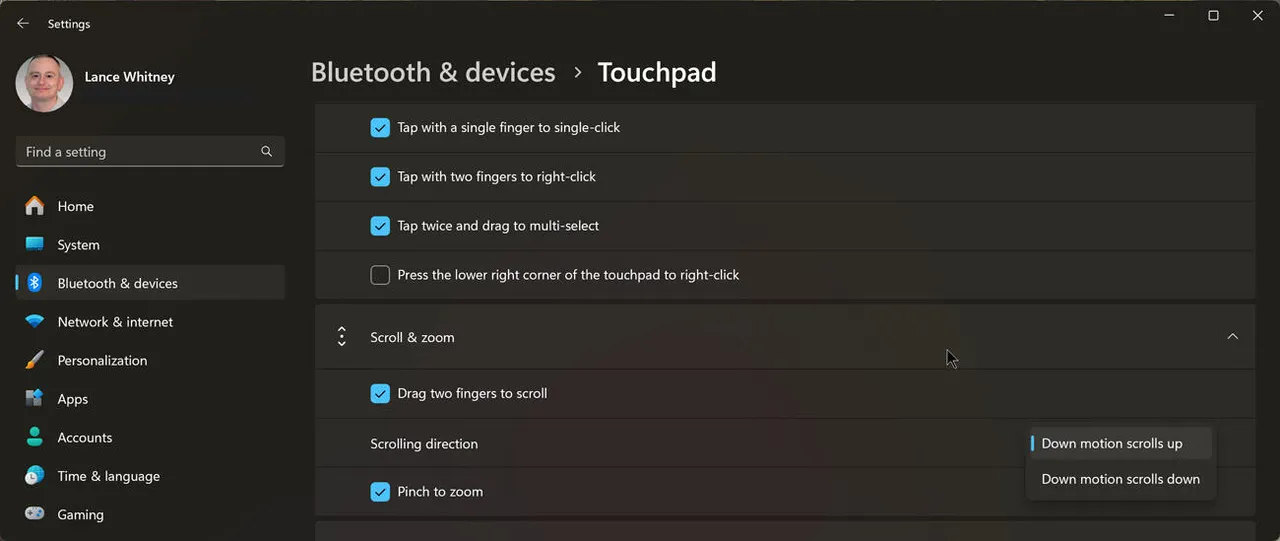
Ở phần tiếp theo, bạn có thể điều khiển cách cuộn và thu phóng bằng bàn di chuột. Bạn có thể sẽ muốn giữ tùy chọn kéo hai ngón tay để cuộn và chụm để thu phóng. Nhưng bạn có thể muốn thay đổi hướng cuộn. Theo mặc định, cuộn xuống trên bàn di chuột sẽ di chuyển bạn lên trên màn hình, và cuộn lên sẽ di chuyển bạn xuống dưới màn hình. Nếu điều đó không phù hợp, hãy nhấp vào menu thả xuống cho Scrolling direction (Hướng cuộn) và thử theo cách khác.
6. Điều chỉnh cử chỉ đa ngón tay
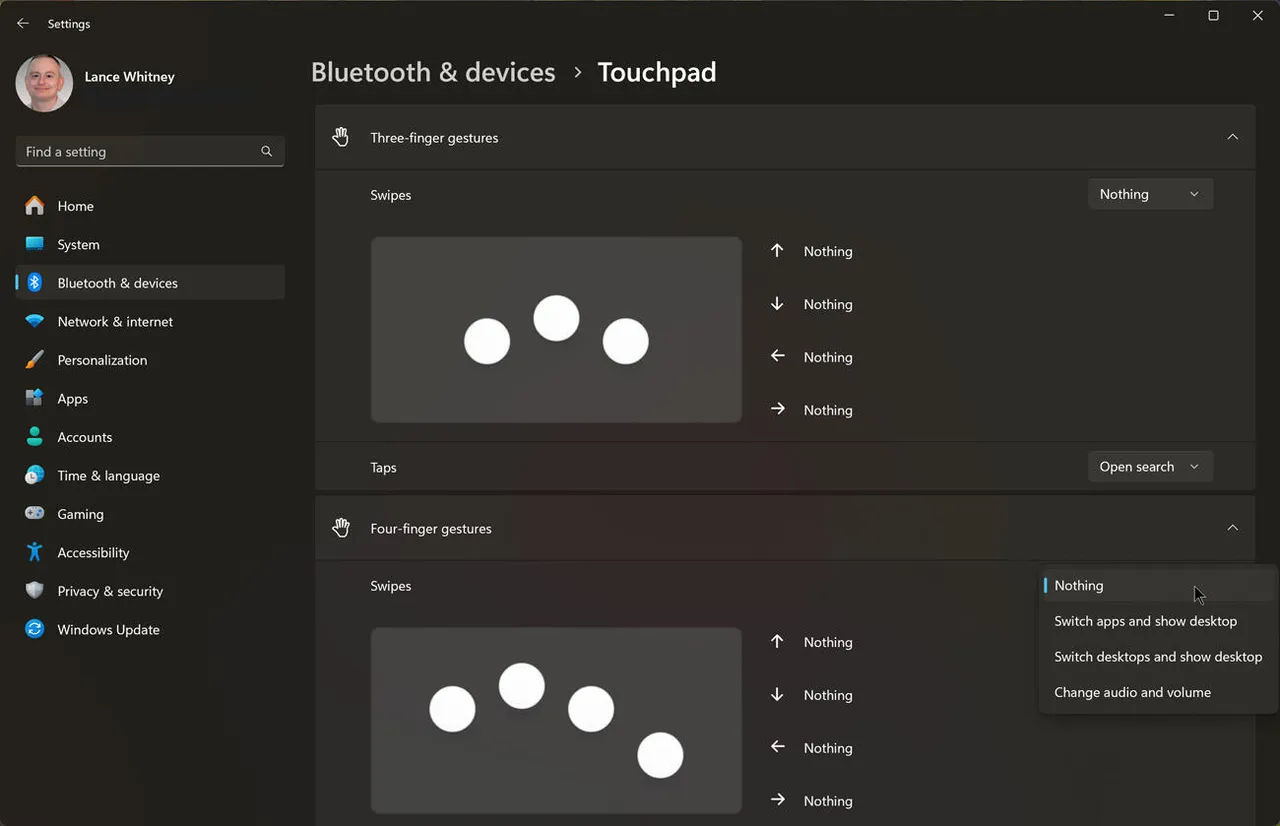
Vì hầu hết các bàn di chuột có thể phản ứng với các cú chạm nhiều ngón tay, bạn có thể điều chỉnh những gì xảy ra với cử chỉ ba ngón tay và bốn ngón tay. Nhấp vào hộp thả xuống cho cả hai tùy chọn. Bạn có thể chọn để chuyển đổi ứng dụng và hiển thị màn hình nền, chuyển đổi màn hình nền và hiển thị màn hình nền hiện tại, hoặc thay đổi âm thanh và âm lượng. Hoặc bạn có thể chọn không làm gì cả. Và đó là điều tôi đã làm. Đôi khi tôi vô tình chạm bàn di chuột bằng ba ngón tay (hoặc thậm chí bốn ngón tay). Điều đó sẽ dẫn đến các hành động không mong muốn. Tôi đã đặt cả hai tùy chọn thành “không làm gì cả” và bây giờ những cử chỉ không mong muốn đó không còn gây cản trở cho tôi nữa.
7. Tùy chỉnh cử chỉ cảm ứng đa điểm nâng cao
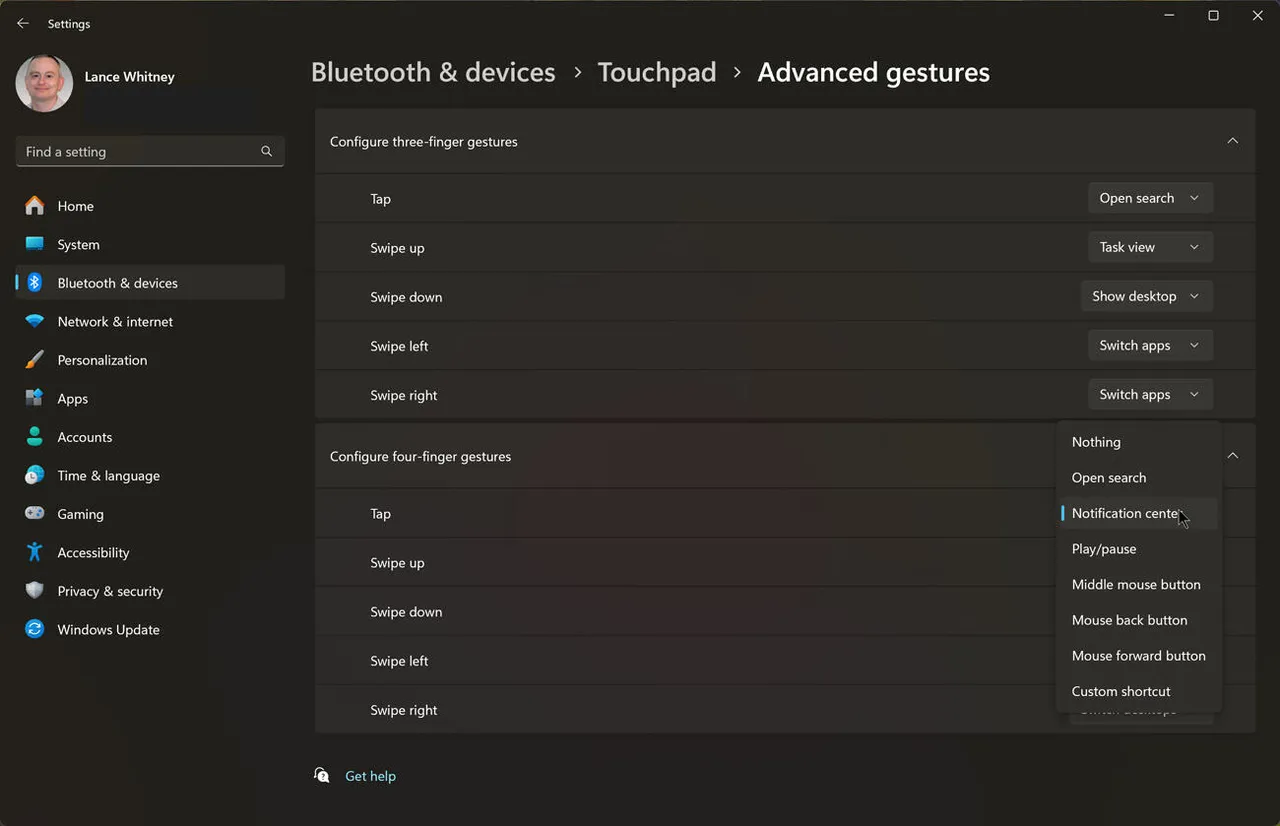
Nếu bạn quyết định muốn sử dụng cử chỉ ba ngón tay và bốn ngón tay, hãy nhấp vào tùy chọn Advanced gestures (Cử chỉ nâng cao) trong Windows 11 và Advanced gesture configuration (Cấu hình cử chỉ nâng cao) trong Windows 10. Tại màn hình hiển thị, bạn có thể chọn những gì sẽ xảy ra nếu bạn chạm, vuốt lên hoặc xuống, và vuốt sang trái hoặc phải bằng ba hoặc bốn ngón tay.
8. Xem thêm cài đặt bàn di chuột
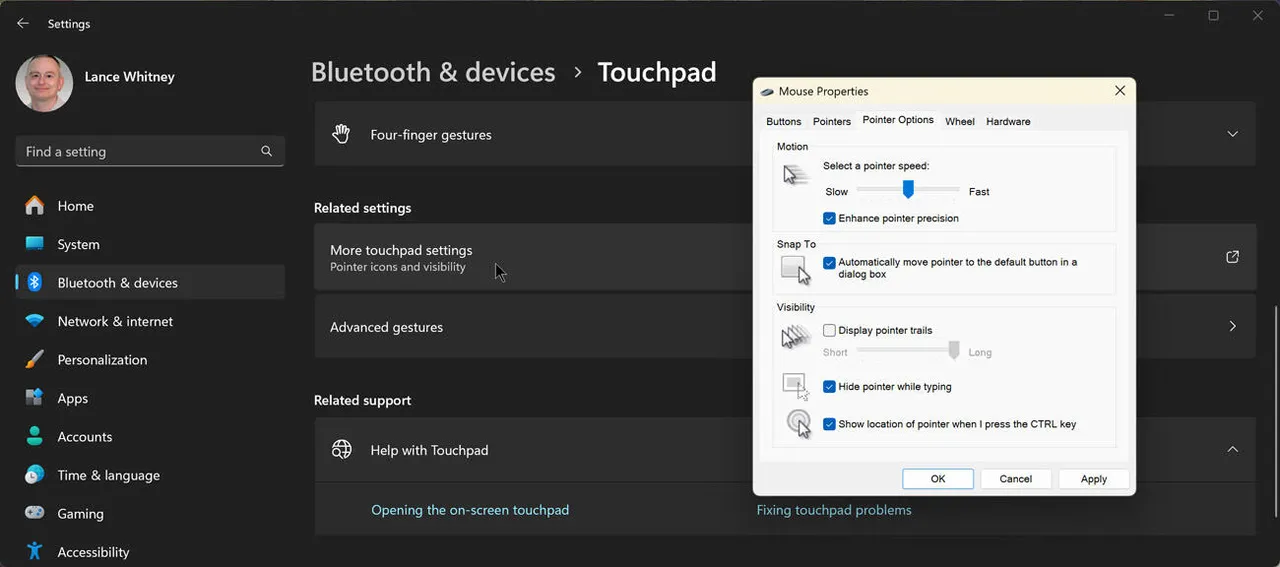
Cuối cùng, bạn sẽ tìm thấy một số cài đặt bổ sung để xem và điều chỉnh nếu cần thiết. Trong Windows 11, nhấp vào cài đặt cho More touchpad settings (Thêm cài đặt bàn di chuột); trong Windows 10, nhấp vào cài đặt cho Additional settings (Cài đặt bổ sung). Cửa sổ bật lên cho phép bạn thay đổi kích thước và màu sắc của con trỏ bàn di chuột. Điều đó có thể hữu ích nếu đôi khi bạn gặp khó khăn khi nhìn thấy con trỏ. Bạn cũng có thể điều chỉnh một số tùy chọn của con trỏ, chẳng hạn như tốc độ và khả năng hiển thị.
Dù bạn đang gặp phải vấn đề gì với bàn di chuột trên laptop của mình, bạn sẽ có thể giải quyết nó thông qua một trong những phương pháp tôi đã mô tả ở đây. Nhưng nếu bạn vẫn gặp phải sự cố, thì đã đến lúc gọi nhà cung cấp PC hoặc Microsoft để xem liệu họ có thể xác định được nguyên nhân của vấn đề hay không.
9. Kết luận
Lỗi bàn di chuột trên laptop Windows có thể gây không ít phiền hà, nhưng với những nguyên nhân và giải pháp mà chúng tôi đã chia sẻ, bạn hoàn toàn có thể tự khắc phục vấn đề một cách nhanh chóng và hiệu quả. Từ việc kiểm tra driver, điều chỉnh cài đặt đến vệ sinh phần cứng, mỗi bước đều giúp bạn lấy lại trải nghiệm sử dụng mượt mà. Nếu vấn đề vẫn dai dẳng, đừng ngần ngại tìm đến các chuyên gia để được hỗ trợ kịp thời.
Xem thêm: Hướng dẫn mua laptop và PC đã qua sử dụng – Từ A đến Z những điều bạn cần biết!
Hãy ghé thăm COHOTECH – địa chỉ uy tín cung cấp laptop, phụ kiện công nghệ chính hãng cùng dịch vụ sửa chữa chuyên nghiệp. Với đội ngũ kỹ thuật viên tận tâm và giá cả cạnh tranh, COHOTECH sẵn sàng đồng hành để giải quyết mọi vấn đề công nghệ của bạn!
Bạn đã từng gặp lỗi bàn di chuột nào chưa? Hãy chia sẻ kinh nghiệm hoặc câu hỏi của bạn trong phần bình luận bên dưới và lan tỏa bài viết này để giúp nhiều người khắc phục sự cố dễ dàng hơn nhé!